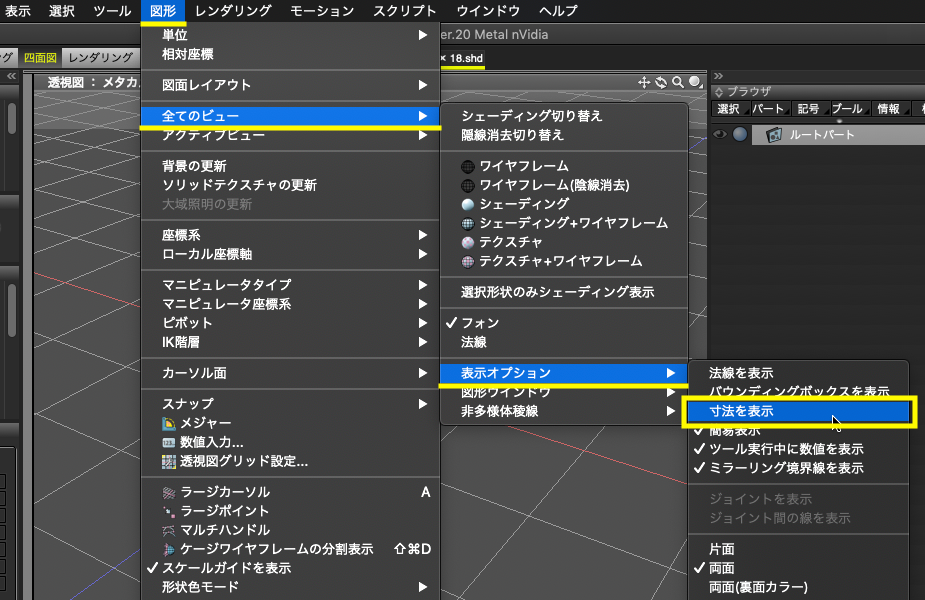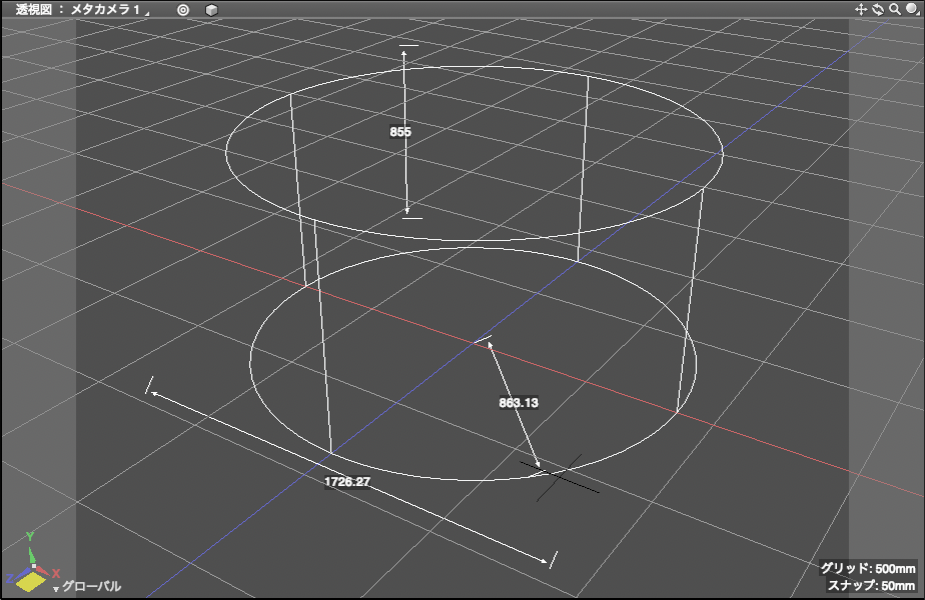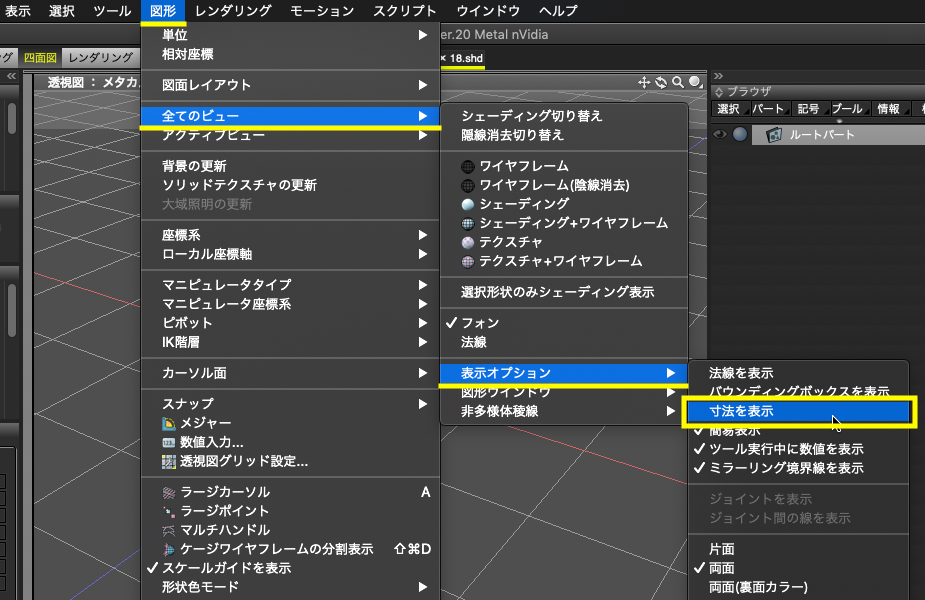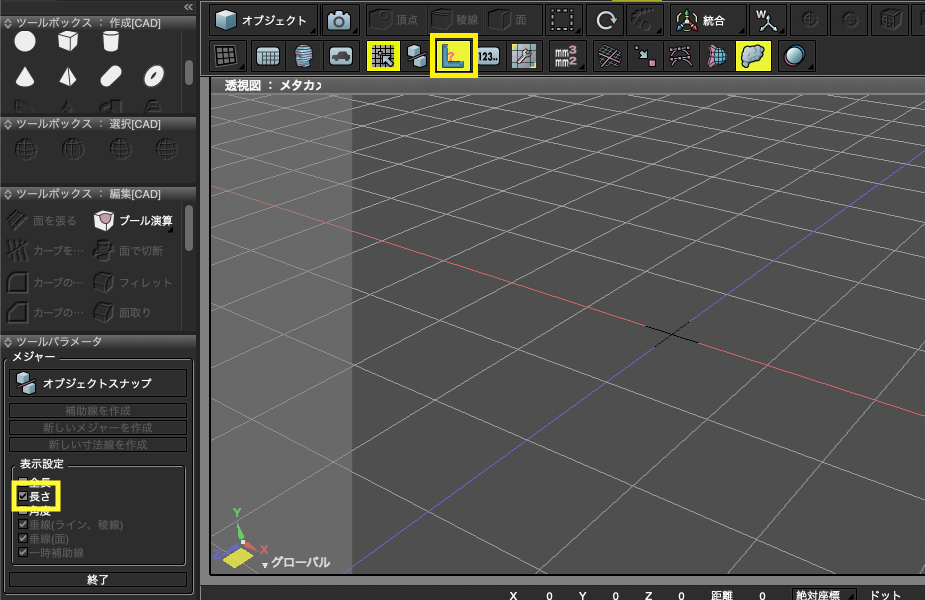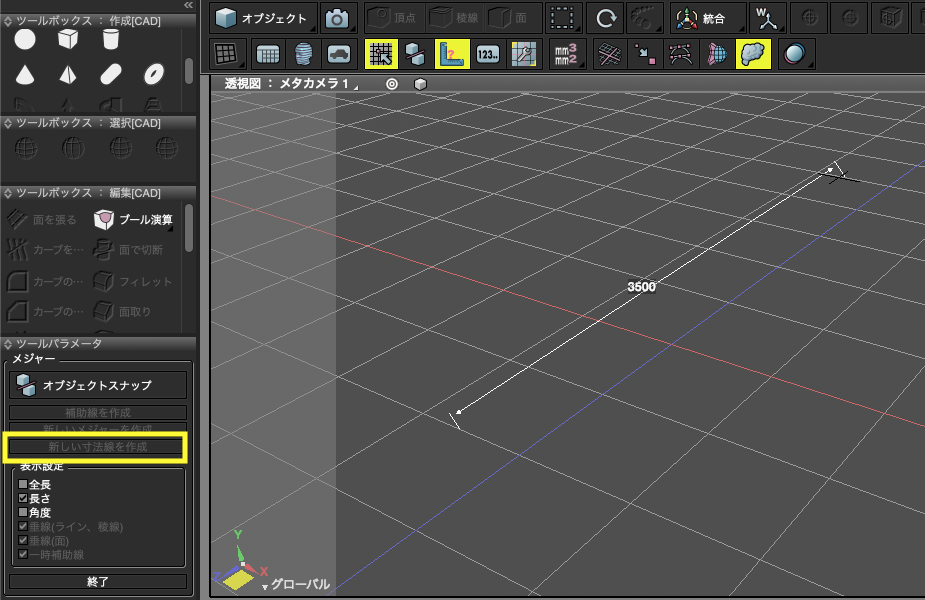Shade3Dで正確なモデリングを行うため、寸法線を表示してモデリングを行うことができます。
今回は、寸法線の使い方についてご説明させていただきます。
※寸法線はShade3D Professional版のみの機能です。
寸法線の表示
寸法線は、NURBS、ポリゴンメッシュ、自由曲面形状を作成する時に、表示することができ、図面の「単位」に応じた寸法を指定することができます。
- メインメニューの「図形」-「全てのビュー」-「表示オプション」-「寸法を表示」を選択
- ツールボックスの「編集」-「形状」-「一般」から「円柱」を選択し、表示されたツールパラメータより「寸法を作成」にチェックをONにします。

- 図形ウィンドウで形状を作成することで寸法線が表示されて形状が作成されます。
- 寸法線を削除したい場合は、コントロールバーより「測定」-「寸法情報」を選択してください。「寸法情報」ウィンドウから削除したい形状名を選択して「削除」ボタンをクリックしてください。
寸法線の追加
Shade3Dでは、作成された形状に対して寸法線を追加することができます。寸法線の追加は、選択されている形状やパートに対してメジャーツールを活用して行うことができます。
- メインメニューの「図形」-「全てのビュー」-「表示オプション」-「寸法を表示」を選択
- コントロールバーの「メジャーツール」ボタンをクリックしてください。ツールパラメータより表示設定の「長さ」をチェックしてください。
- 図面上に、寸法線を表示したい位置をクリックして長さを指定してください。
- ツールパラメータの「メジャー」の「新しい寸法線を作成」ボタンが表示されますので、クリックしてください。これにより、図面上で長さを表す表示が新しい寸法線として作成されます。
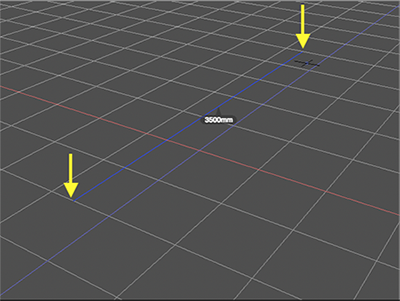
- 寸法線を削除したい場合は、コントロールバーより「測定」-「寸法情報」を選択してください。「寸法情報」ウィンドウから削除したい形状名を選択して「削除」ボタンをクリックしてください。
(Up&Coming '20 新年号掲載)